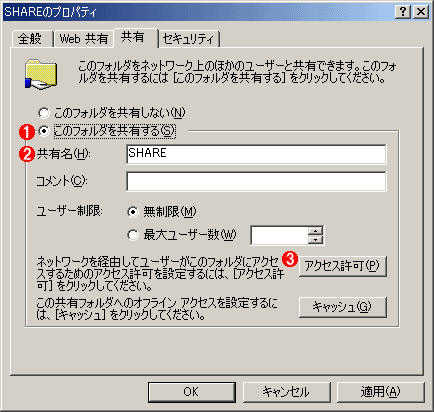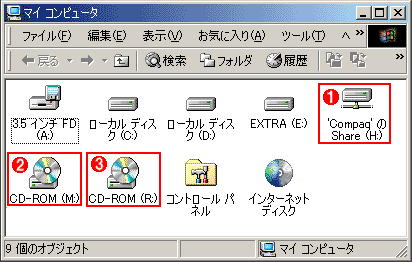|
連載
究極ホーム・ネットワークへの道
−実例に学ぶホーム・ネットワーク・デザイン−
第12回 ワークグループ・ネットワークにおけるファイル・サーバ運用術(1)
渡邉利和
2002/01/19
|
 |
筆者が自宅に構築した家庭内LANの状況をご紹介している本連載だが、ケーブリングやネットワーク・デバイスの構成といった部分はほぼ説明してしまったので、今回からは少々趣向を変えて、より上位のサービスについて具体的な設定例などを含めて紹介していく。
ファイル・サーバの存在意義
LANだの家庭内ネットワークだのといった話題では、代表的なサービスとして必ず言及されるのが「ファイル共有」「プリンタ共有」といったサービスだ。しかし、実際にはまずプリンタの共有があり、次いでインターネット接続の共有で、ファイル共有を利用しているユーザーはあまり多くないような印象がある(最近では、インターネット共有の優先度が最も高いかもしれないが)。一般的に家庭内LANを構築するとなると、まずプリンタの共有をセットアップし、次いでどのマシンからもインターネットにアクセスできるようにブロードバンド・ルータなどを使ってNAT環境を構築する、という流れを辿っているのではないだろうか。しかし、筆者宅のネットワーク環境では、ファイル共有サービスが極めて重要な存在となっている。
ファイル共有サービスが、基本的ではあるがあまり重視されない理由の1つに、用途が誤解されているという面があるように思う。つまり、「ユーザー間でデータを共有するためのサービス」という側面が強調されすぎているように感じている。こう考えてしまうと、PCは複数台あるもののユーザーは基本的に1人、という家庭内LAN環境ではファイル共有サービスを利用する意味がないように思えてしまう。家族が別々のPCを持っている場合でも、お互いに共有したいファイルというのは、年賀状のための住所録程度でありがたみがない、ということがあるのかもしれない。しかし、ファイル共有サービスを活用すれば、「どのマシンからも常に同じデータにアクセスできる」という環境が作れる。いったんこうした環境に馴染んでしまうと、もはやリモート(ネットワーク)・ストレージなしでは不安を感じるようになってしまうほど、便利な環境なのだ。
ファイル共有サービスの設定
サーバにWindowsマシン(筆者の場合はWindows 2000 Professional)を使っている場合、ファイル共有サービスを利用するために必要な設定はごく単純である。通常、公開したいディレクトリのフォルダ・アイコンを右クリックし、メニューから[共有]を選び、[このフォルダを共有する]にチェックを入れるだけでよい。大規模な環境ではセキュリティに関する配慮も必要になるが、1人またはごく少数のユーザーが利用するという前提で作られた筆者宅のネットワークでは、基本的にはこれだけの設定で運用されているといってよい。
 |
| フォルダ共有の設定 |
Windows 2000でフォルダの共有を設定するには、共有したいフォルダのアイコンを右クリックし、メニューから「共有」を選択する。→ へ へ |
 |
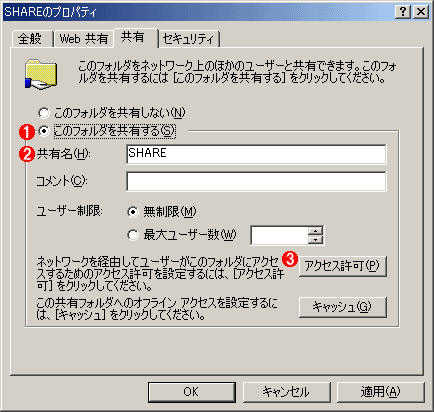 |
| フォルダのプロパティ画面 |
| [フォルダのプロパティ]画面が表示されたら[共有]タブの[このフォルダを共有する]にチェックする。共有名は自動的にフォルダと同じ名称になるが、もっと分かりやすい名前に変えてもよい。アクセス権の設定を行わないのならば、これでネットワークにつながっているPC(Windows OS)のすべてで、このフォルダの共有が行える。
|
| |
 |
[このフォルダを共有する]をチェックする。 |
| |
 |
複数のフォルダを公開する場合は「USER」や「PROJECT」といった用途が分かりやすい名前にしておくとよい。 |
| |
 |
ユーザーごとにアクセス権を設定する場合は、ここを選択する。少人数のワークグループの場合は、運用でカバーした方が楽だ。 |
|
ただし、そうはいってもシステムに組み込みのユーザー認証機構などがあるので、運用面では多少の工夫もしている。もちろん大したことではないのだが、基本的に「すべてのマシンで同じユーザー名/同じパスワードを設定してある」というのもその1つだ。こうしておけば、共有フォルダへアクセスするたびにパスワードの入力を求められなくなり、使い勝手としてはローカル・ディスクと同等になる。共有フォルダがネットワーク上にあることを意識する必要はほとんどなくなるのだ。
クライアントPCのドライブ・レターを統一する
また、細かいことだが、「全PCでドライブ・レターを統一する」というのも運用上の工夫の1つである。ハードディスクの数はPCごとに異なっているが、多いものでもWindowsから認識されるパーティション数としては3つくらいである。そこで、ハードディスクのドライブ・レターとしては「C」〜「E」が使われている。そして、ローカルのCD-ROM/DVD-ROMドライブには、「M」というドライブ・レターを割り当てるようにしている(ドライブ・レターの変更に関しては「PC TIPS:CD-ROMドライブのドライブ名を変更するには」を参照のこと)。「M」という文字に特段の意味はないが、リムーバブル・ディスクやハードディスクのパーティションを追加した際にもドライブ・レターの衝突を起こさないように、ある程度後ろの文字から選んだだけのことだ*1。一応、憶えやすいように「Mediaの頭文字」という意味を込めて「M」にしている。PCによっては、CD-Rドライブを追加しているが、この場合は「R」というドライブ・レターを使っている。もちろん、CD-Rの「R」を採ったわけだ。CD-Rドライブのみが接続されている場合は、「M」とするので、「R」というドライブ・レターが使われるマシンには、読み出し専用の「M」が必ず存在していることになる。
| *1 Windowsのデフォルトでは、CD-ROM/DVD-ROMドライブのドライブ・レターはハードディスクやリムーバブル・ディスクの直後に配置される。このままハードディスクを追加したりすると、CD-ROM/DVD-ROMドライブのドライブ・レターが強制的に変更されたり、ハードディスクのドライブ・レターの並びが断絶(C〜E、G〜Hという具合)したり、といった弊害を招くことがある。 |
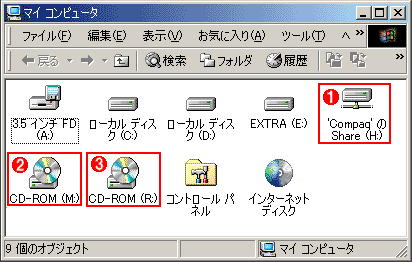 |
| クライアントPCの[マイ コンピュータ]画面 |
| 全PCで統一するため、CD-ROMドライブには「M」というドライブ・レターを割り当てている。また、後述するようにファイル・サーバの共有フォルダは「H」としている。 |
| |
 |
ファイル・サーバにしている「compaq」に作成した共有フォルダは、「H」ドライブとしてマウント。 |
| |
 |
CD-ROMドライブはすべてのPCで「M」ドライブになるように設定。 |
| |
 |
CD-ROM/DVD-ROMドライブとは別にCD-R/RWドライブがある場合は、「R」ドライブに設定。 |
|
System Insider フォーラム 新着記事
- Intelと互換プロセッサとの戦いの歴史を振り返る (2017/6/28)
Intelのx86が誕生して約40年たつという。x86プロセッサは、互換プロセッサとの戦いでもあった。その歴史を簡単に振り返ってみよう
- 第204回 人工知能がFPGAに恋する理由 (2017/5/25)
最近、人工知能(AI)のアクセラレータとしてFPGAを活用する動きがある。なぜCPUやGPUに加えて、FPGAが人工知能に活用されるのだろうか。その理由は?
- IoT実用化への号砲は鳴った (2017/4/27)
スタートの号砲が鳴ったようだ。多くのベンダーからIoTを使った実証実験の発表が相次いでいる。あと半年もすれば、実用化へのゴールも見えてくるのだろうか?
- スパコンの新しい潮流は人工知能にあり? (2017/3/29)
スパコン関連の発表が続いている。多くが「人工知能」をターゲットにしているようだ。人工知能向けのスパコンとはどのようなものなのか、最近の発表から見ていこう
System Insider 記事ランキング
本日
月間